虚拟内存不足解决方法
- 分类:帮助 回答于: 2020年03月07日 09:00:16
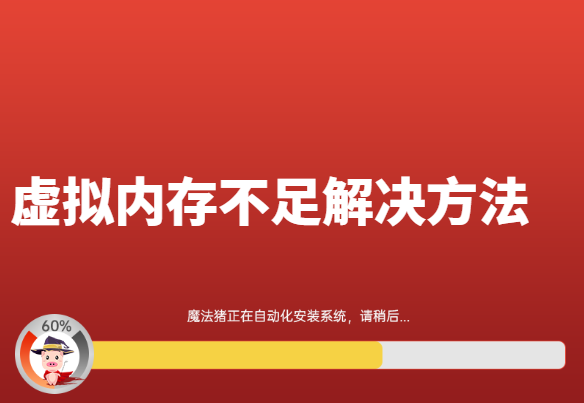
虚拟内存一般是硬盘内存不足的情况下,系统自动调用硬盘的空间,用来暂时替代不够的内存工作。那么,当遇到虚拟内存不足的问题时该如何解决呢?这里我就来将虚拟内存不足的解决方法分享给大家。
虚拟内存不足解决方法:
1,右键点击“计算机”,菜单栏选择“属性”进入。
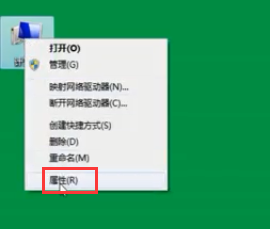
2,进入界面后选择左侧的“高级系统设置”选项下一步。

3,将界面切换到“高级”选项卡,点击性能下面的“设置”按钮。
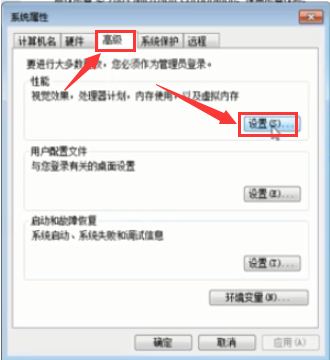
4,如何将界面切换到“高级”选项卡,点击虚拟内存下的“更改”按钮。
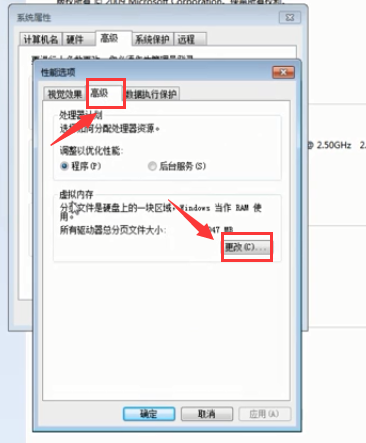
5,取消勾选“自动管理所有驱动器的分页文件大小”,点击“自定义”,对虚拟内存进行设置,点击“确定”,重启计算机即可完成。

关于虚拟内存不足的解决方法介绍到此就结束了。
 有用
26
有用
26


 小白系统
小白系统


 1000
1000 1000
1000 1000
1000 1000
1000 1000
1000 1000
1000 1000
1000 0
0 0
0 0
0猜您喜欢
- 电脑壁纸下载,让你的桌面焕然一新!..2024/04/04
- 小白一键重装系统提示“初始化配置资..2020/11/24
- 笔者教你怎么开启和关闭360蓝屏修复功..2018/10/31
- 魔兽世界黑屏的原因以及解决方法..2021/01/15
- 主编教您怎么降低电脑功率..2018/11/23
- 在线观看最新影音资源2024/02/28
相关推荐
- 系统之家重装XP系统图文教程..2017/07/26
- 苹果机器人:智能助手引领未来..2024/02/27
- [压缩包密码]设置指南2024/02/20
- 小白系统安装后重启和原来一样..2020/11/11
- 电脑维修师上门解决您的困扰..2024/02/15
- 三星手机系统崩溃常用解决方法..2020/11/07














 关注微信公众号
关注微信公众号



